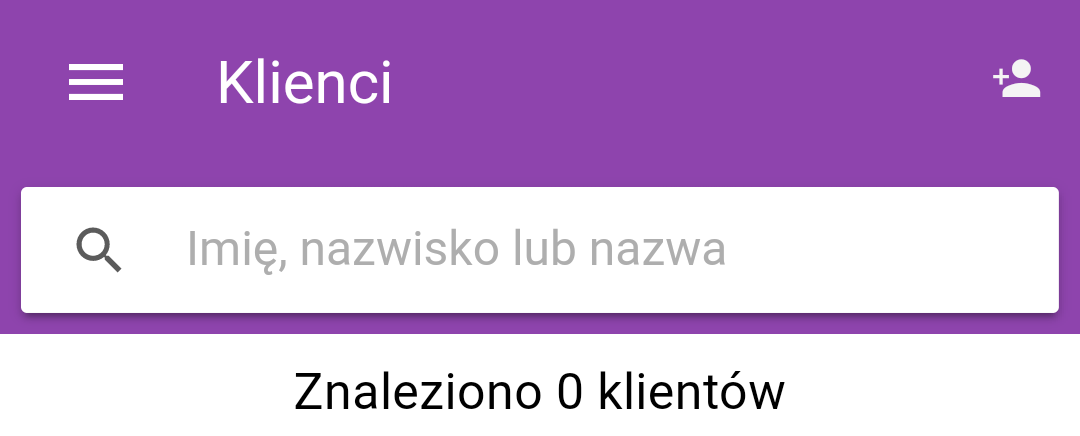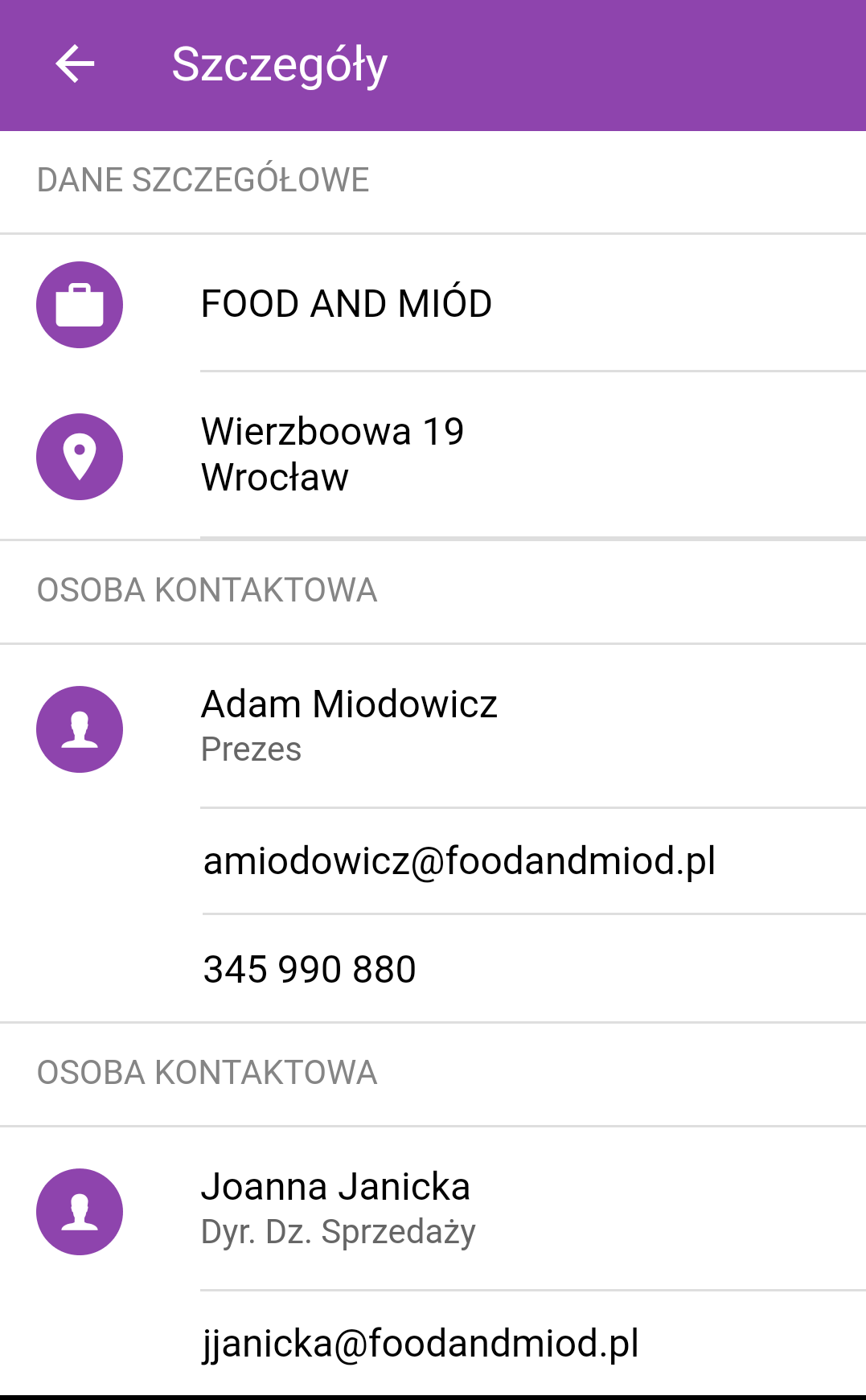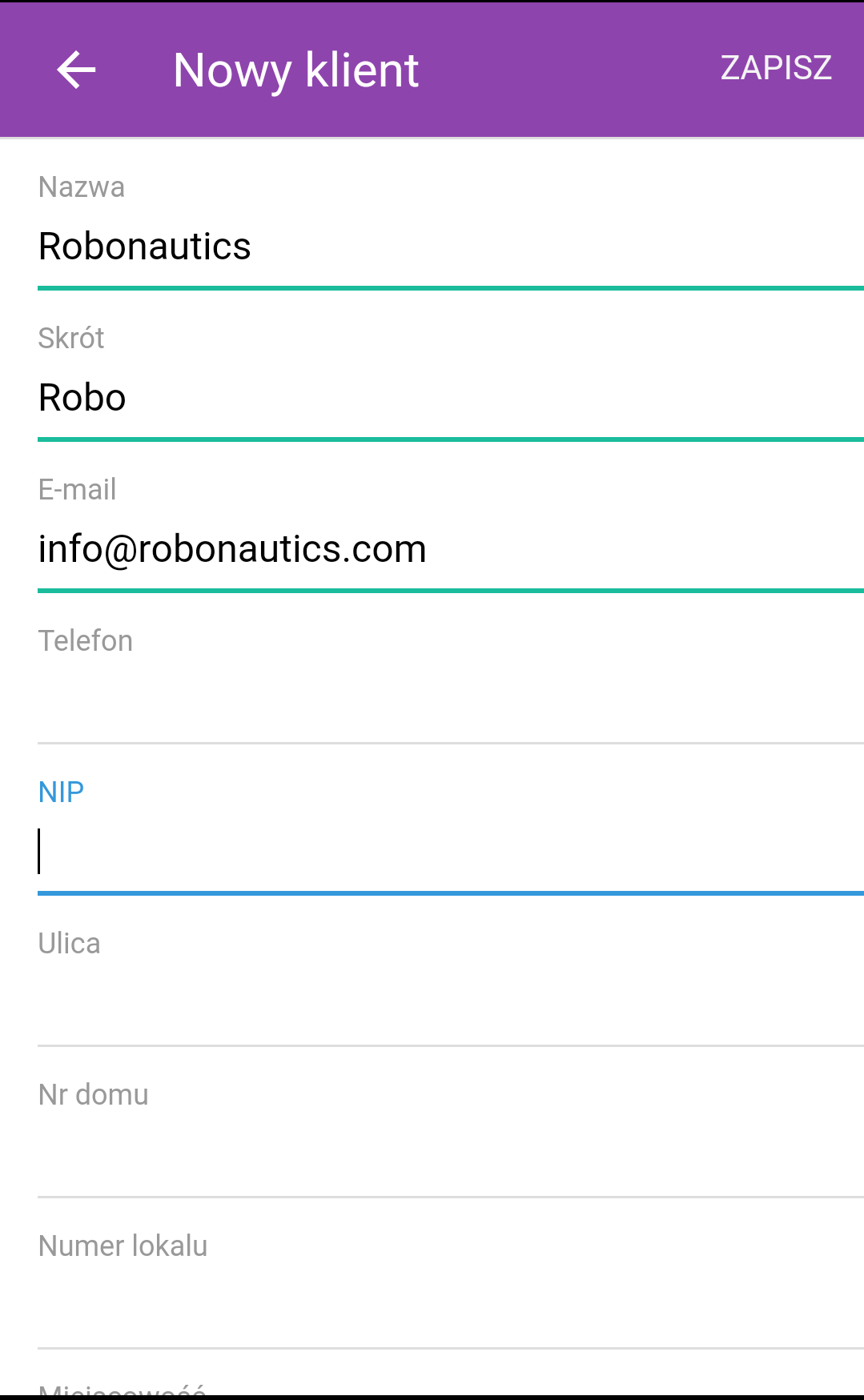| Version 3 (modified by msawkiewicz, 9 years ago) |
|---|
Podręcznik użytkownika > Aplikacja mobilna > Baza klientów
Baza klientów
Korzystając z bazy kontrahentów w aplikacji mobilnej możemy odnaleźć podstawowe dane kontaktowe klienta, a następnie wykonać połączenie, wysłać wiadomość tekstową lub e-mail lub uruchomić GPS z trasą dojazdu pod wybrany adres.
Aby otworzyć bazę klientów, rozwijamy menu w lewym górnym rogu i dotykamy pozycję Klienci.
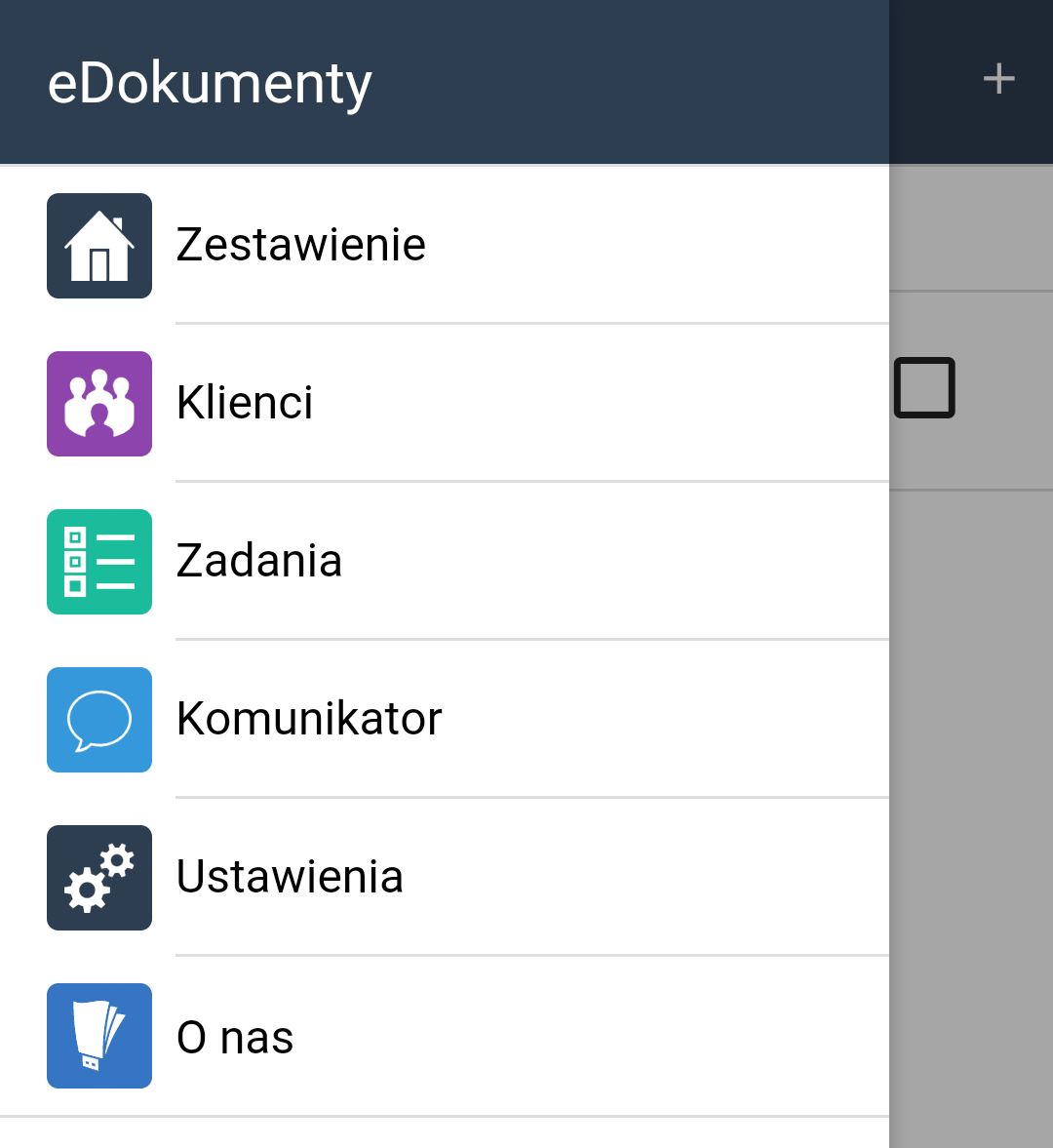
Rozwinięte menu aplikacji mobilnej
Przegląd bazy klientów
Po uruchomieniu modułu, wyświetlona zostaje wyszukiwarka.
Wyszukiwanie rozpoczyna się po wpisaniu w pole wyszukiwania co najmniej trzech znaków. Mogą to być fragmenty: nazwy firmy, skróconej nazwy firmy, imienia lub nazwiska osoby kontaktowej w firmie. Wraz z wpisywaniem kolejnych znaków, wyniki wyszukiwania są na bieżąco aktualizowane.
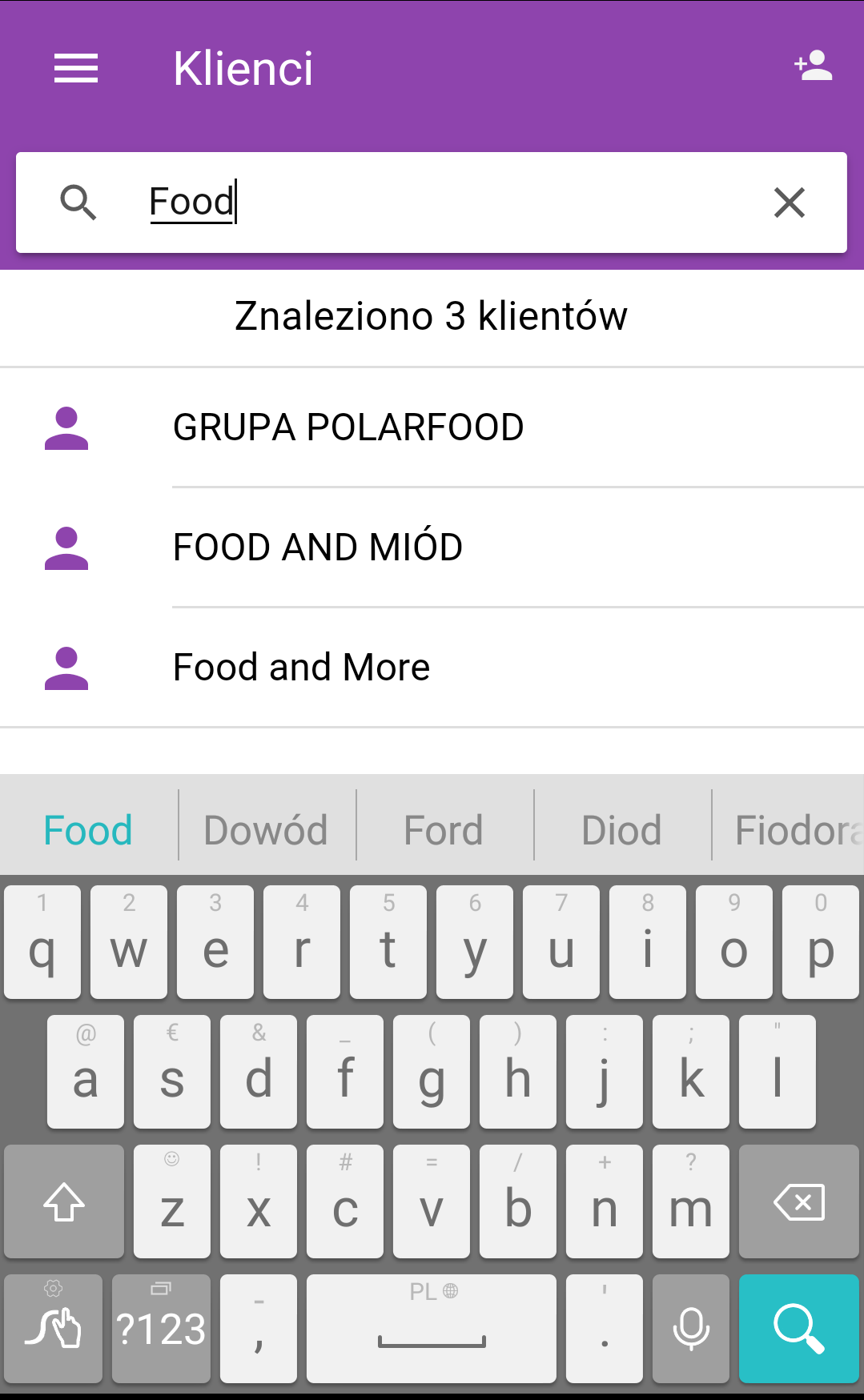
Wyszukiwarka w trakcie wpisywania frazy
Aby wyczyścić wyszukiwanie, klikamy znak x ww polu wyszukiwania.
Aby przejść do szczegółów, wybieramy wynik z listy.
W szczegółach wyświetlone będą dane teleadresowe znajdujące się w systemie wraz z danymi osób kontaktowych powiązanych z klientem. Z tego poziomu możemy wykonać akcje:
- uruchomić systemowy GPS - po dotknięciu adresu
- wywołać okno nowej wiadomości w skonfigurowanym w smartfonie kliencie pocztowym - po dotknięciu adresu e-mail
- uruchomić systemową akcję "zadzwoń/wyślij sms" - po dotknięciu numeru telefonu.
Powrót do listy wyników następuje po kliknięciu strzałki w lewo.
Dodawanie klienta do bazy
Z poziomu aplikacji mobilnej możemy dodawać nowych klientów do bazy w w systemie eDokumenty. Aby tego dokonać, na ekranie w module Kontakty klikamy umieszczoną nad wyszukiwarką ikonę ![]() , po czym wypełniamy wyświetlony formularz i klikamy Zapisz.
, po czym wypełniamy wyświetlony formularz i klikamy Zapisz.
Zapisany kontakt będzie widoczny w systemie, gdzie możemy uzupełnić jego kartotekę.
Uwaga
W obecnej wersji z poziomu aplikacji mobilnej nie ma możliwości dodawania osób kontaktowych.